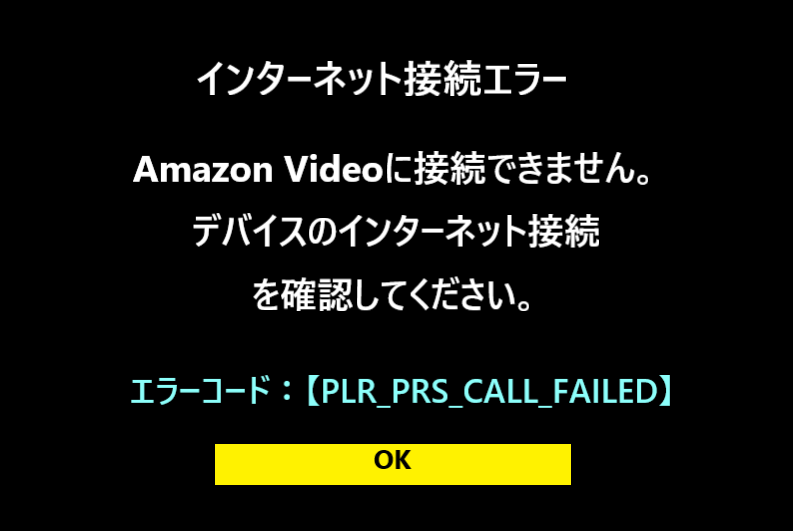
Fire TV Stickで、ホーム画面までは出るのにいざ再生ボタンを押すと、なかなか再生出来ず…画面上に「PLR_PRS_CALL_FAILED」インターネット接続エラーと表示される場合があります。
「PLR_PRS_CALL_FAILED」が出た場合の対処方法について、まとめてみましたので、同様のエラーが出てお困りの場合には参考にして貰えたらと思います。
【PLR_PRS_CALL_FAILED】で再生出来ない対処法はじめに
まず、Fire TV Stick以外の自宅のデバイス(スマホやパソコン)が、インターネットに接続しているか確認してください。
接続しているに決まっているだろ、当たり前だと思わず…ちょっと確認(;´∀`)
もし、問題なければ自宅のネットワークは接続出来る状態なので、Fire TV StickとWi-Fi接続の問題が考えられます。
ただ、【PLR_PRS_CALL_FAILED インターネット接続エラー】の場合、Fire TV Stickに問題があるということは考えにくく、あなたの自宅のネットワークの設定を確認する必要があるという場合が殆どです。
まず、一番最初に行うべきことは、以下です。
- ルーターやモデムのIPv6の設定が有効になっている場合は、無効にしてください。
- IPv6が有効になっている場合は、トラブルシューティング(再起動など)でも解決しない可能性があります。確認方法は、ルーターやモデムの取扱説明書をご参照いただくか、メーカーに直接お問い合わせください。
※Amazonフォーラムより抜粋
まず、この時点でわけわからなくて、どうしたら良いかと悩むことあると思います。

IPv6が有効の場合・・・無効にしてください」と言われても意味不明( ;∀;)
IPv6は、最新の接続方式IPoEです。(ここでIPoEが何かわからなくても問題ないです(^^;)
Fire TV Stickが、まだIPv6接続方式IPoEに対応していないので、IPv4従来の接続方式PPPoEに変更する必要があるのです。
でも、どうして他のデバイスが接続しているのに、AmazonのFire TV Stickだけのために、プロバイダに連絡してわざわざIPv6を無効にする必要があるの?と思われると思います。
これは現在のネットワークの仕組み上、仕方がないことなのです・・・
AmazonのFire TV Stick以外にも、例えばNintendo SwitchやPlay Station®4といったデバイスでも、IPv6対応のみのプロバイダでは、ゲームが出来ない場合があります。
また、IPv4でしか開けない(対応していない)サイトもまだ沢山あります。
【IPv6無効】にする方法


IPv6を無効にしてくださいと言われてもちょっと難しいと思います。
そもそもあなたのネットワークがIPv6なのか?さえも、わからないかもしれません。
あなたが、IPv6を使っているかどうかを調べる方法は、Googleなどの検索エンジンで「IPv6確認」と検索し、IPv6テストをすることでわかります。
検索すると、「IPv6を使っているか?」のテストをするURLが沢山出てくるので、調べることが出来ます。
私は、↓この下のURLでテストしてみました。
「私は現在v6プラスで繋がっていますか?」のページ(とくとくBB By GMO)、からテスト!
私もIPv6テストをしてみましたので結果を発表します。
結果は、これ↓
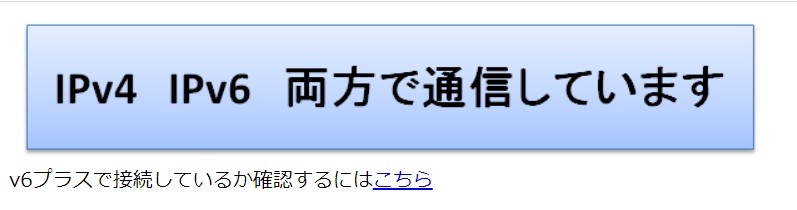
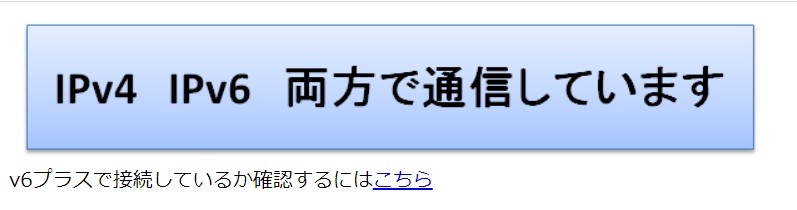
IPv4 over IPv6だと、Fire TVでネット接続が可能です。
今回は、IPv6を使っているか使っていないか?のテストをするにしろ、しないにしろ、どうしたら良いかを以下にまとめます。
自分で設定を探すのも大変なので、プロバイダにメールかチャットか電話で連絡する
<プロバイダに伝える事↓>
『【IPv6】設定が有効になっていて、【IPv4】通信が出来ない設定になっていたら、変更してもらえますか?』と相談する(結構すぐに対応してもらえる様です。)
ここで、プロバイダって何?って思う場合もあると思います。
プロバイダとは?→ネットワークを契約した会社(例:OCN、Plala、BIGLOBE、nifty、So-netなど)
そして、プロバイダに連絡するって言っても連絡先わからないっていう悩み。
連絡先は、インターネットで調べるか、インターネット契約した時に貰った用紙を見て確認しましょう(^^)/
一つ補足なのですが、以下の設定(IPoE→PPPoE)に自分で変更しても改善せず、最終的にプロバイダに連絡しIPv6無効にして貰ったら解決したという事例もある様なので、注意してください!
★ IPoE接続→PPPoE接続に変更するだけでは、IPv6を無効にしたことにはならない(というか解決ならない場合あります)
★ IPv6を無効にするのは、自分で設定変更出来ず、プロバイダでの変更が必要になるケースがある(そうゆうプロバイダがある)
【IPv6無効】にしても解決しない場合
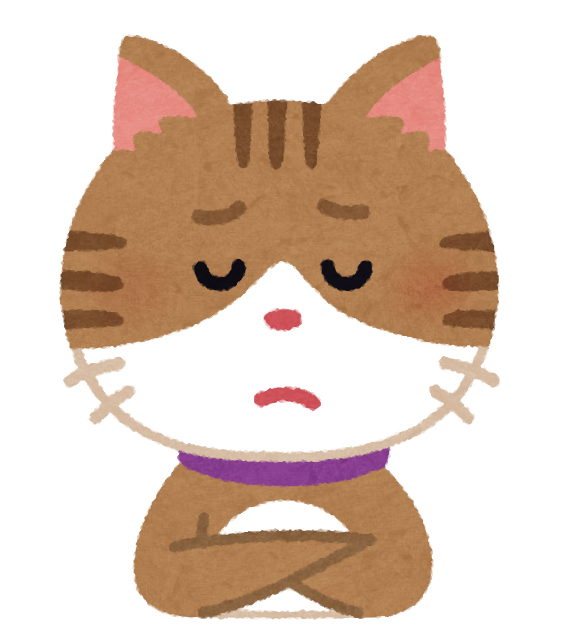
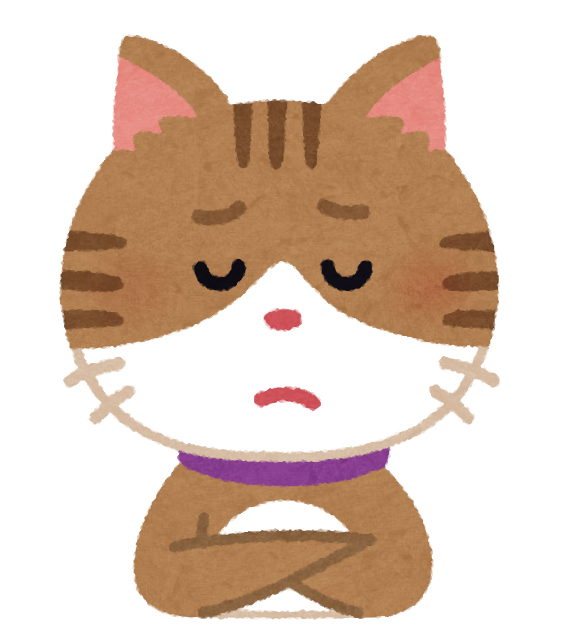
Wi-Fiルーターの設定で解決するかもしれないです(゜_゜>)
対処方法① モデムとルータの再起動
<↓ルーターの例>


モデムとルータの再起動方法は、モデムとルーターのコンセントを抜いて30秒間待ってからコンセントを差し直すだけです。
ルーターや、モデムの設定などは変わりません。ただの再起動になります!


対処方法② Fire TVとルータの間に金属製の大きな物体がある場合、移動する
Wi-Fiルーターと、Fire TVの間に何か邪魔する金属製のものがあったら、障害になっている可能性あります。
できれば、ルーターを近づけてみましょう!
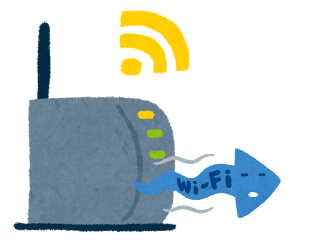
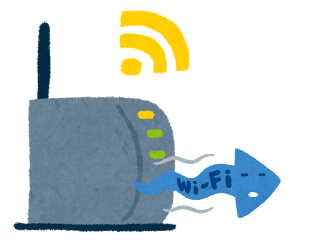
対処方法③ ルーターのチャンネルを変更する
現在のFire TV Stickの商品ページみるとチャンネル固定は必要ない様ですが…
現在、Fire TV Stickのチャンネル固定が必要とはサイト上に記載はないですが、一応自分でルーターのメーカーのサイトにログインして、チャンネルを変更出来るので、試してみてください
チャンネル固定:5GHzの場合W52の36.40.44.48どれかにチャンネル固定。
チャンネルがオート(自動)になっている場合には固定してみることをお勧めします。
<過去のFire TVの商品ページ仕様から↓>
5GHz帯はW52の36.40.44.48の4チャンネルにのみ対応
↑以前のFire TV Stickの商品ページでは、チャンネル固定が必要!
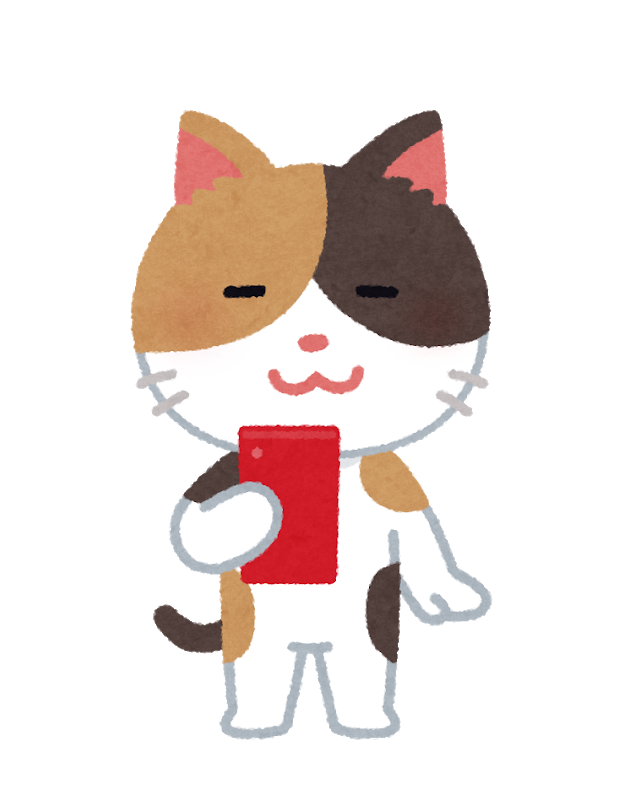
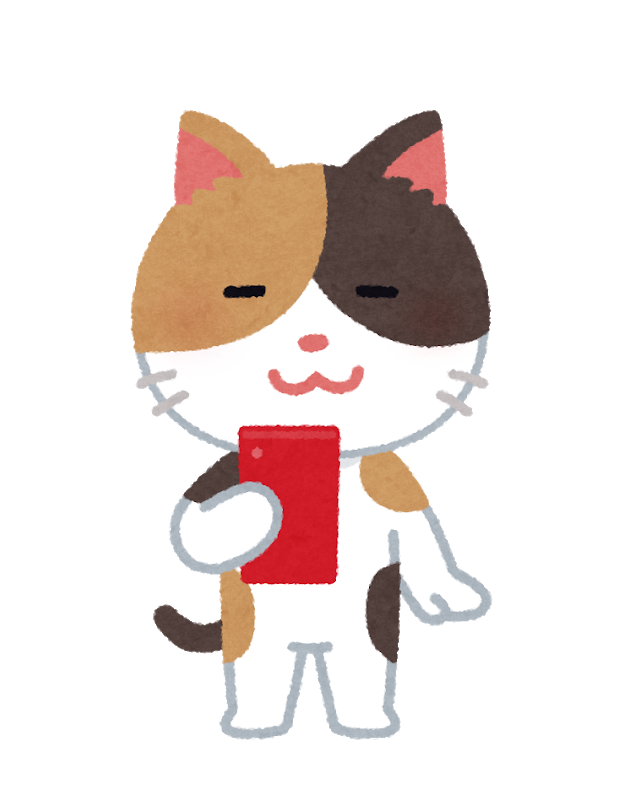
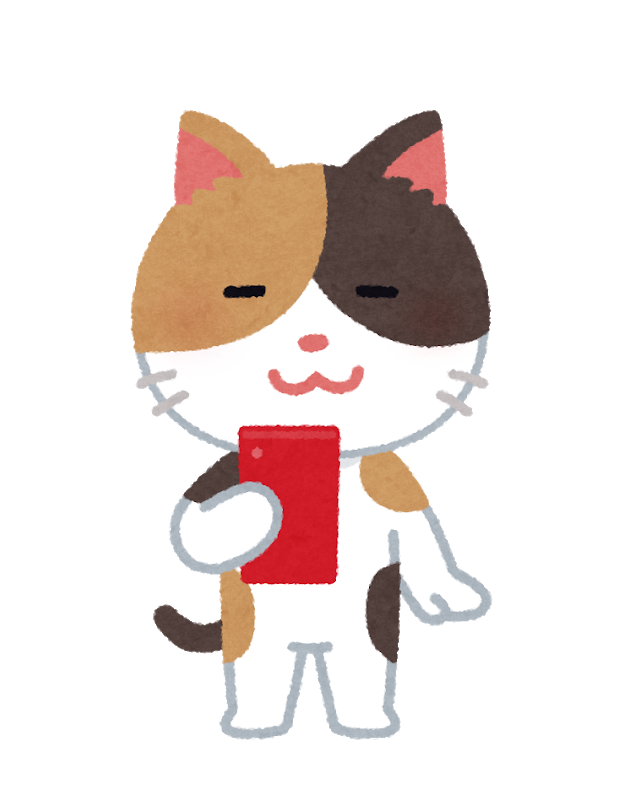
チャンネル固定の方法がわからなければ、使っているルーターのメーカー(バッファロー、NEC等)に聞いてみてください!
<以下の項目は意外と重要です!>
・チャンネル固定(5GHzの場合W52の36.40.44.48どれかにチャンネル固定)
・ルーターのファームウェア最新にアップデート
・ルーターの機能制限やファイヤーウォールが有効な場合、無効にする
・ルーターの設定を初期設定に戻したら接続可能になった!という書き込みあったのでこれも試した方が良さそうです!
対処方法④ Fire TV StickのHDMI延長ケーブルを使ってテレビから離す




【PLR_PRS_CALL_FAILED】エラー最後に
今回紹介した「IPv6を無効にする」「ルーター設定確認する」などを試しても改善ない場合は、以下行ってみてください。
別のネットワークに接続してみる!
別のネットワークに接続を試す理由→Fire TVの問題か?Wi-Fiの問題か?、問題がどこで起こっているかを確認するため(^^)/
でも実際、別のネットワークを試すとなると、テザリング?とか、別の家に持って行ってその家のネットワークに接続してみるっていう形になるので少し大変かもしれないですがやってみてください(*^-^*)!



【PLR_PRS_CALL_FAILED】は、Fire TVが壊れているわけではないと思いますので、ご利用のプロバイダーに相談することをお勧めします。
最後までお読みいただきありがとうございました。




